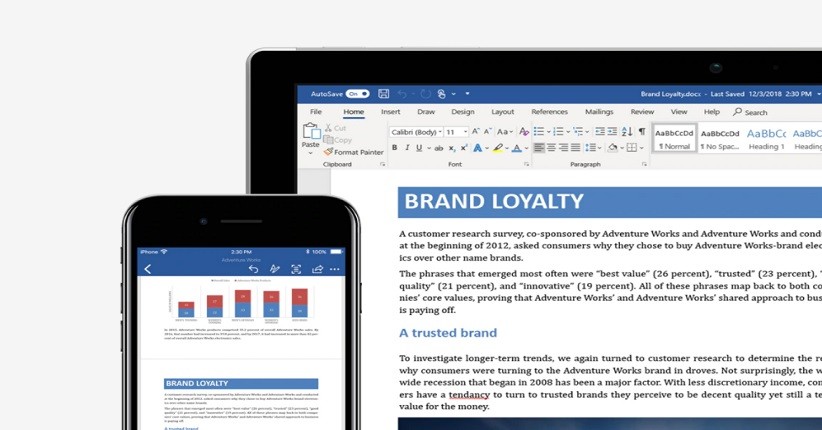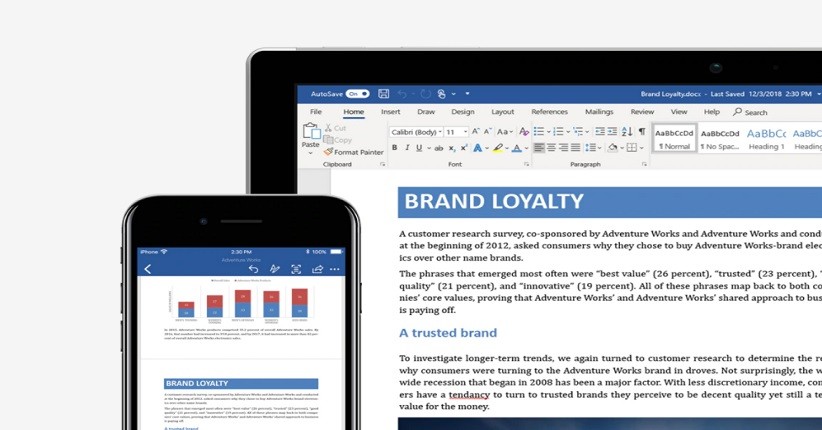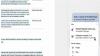- Letakkan kursor di bagian awal dokumen.
- Klik menu Sisipkan di bagian atas.
- Pilih Nomor Halaman.
- Pilih posisi nomor halaman yang diinginkan, misalnya di bawah tengah atau bawah kanan.
- Nomor halaman akan muncul. Nomor halaman dimulai dari 1.
2. Ubah format nomor halaman
Setelah nomor halaman ditambahkan, langkah berikutnya adalah mengubah formatnya sesuai kebutuhan. Misalnya, Anda ingin mengubah format nomor halaman menjadi angka romawi. Berikut adalah langkah-langkahnya:
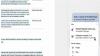
Baca Juga
Cara Mengatur Paragraf di Word dengan Mudah dan Cepat!
- Klik Nomor Halaman.
- Pilih Format Nomor Halaman.
- Pada bagian Format Angka, pilih Angka Romawi.
- Klik OK.
- Nomor halaman berhasil diubah menjadi angka romawi.
- Klik Tutup Header dan Footer di bagian atas layar untuk keluar.
- Pada tahap ini, semua halaman akan muncul dalam format angka romawi.
3. Mengubah format nomor halaman
Untuk mengubah format nomor halaman, Anda dapat mengikuti langkah-langkah berikut:
- Tempatkan kursor di halaman yang ingin Anda ubah format nomor halamannya.
- Klik tab Layout.
- Pilih Breaks > Section Breaks > Next Page.
- Klik tab Header & Footer.
- Di bagian Header atau Footer, klik Nomor Halaman.
- Pilih format nomor halaman yang Anda inginkan.
Demikianlah cara memberi halaman yang berbeda pada Word. Semoga bermanfaat!

Baca Juga
Cara Menghapus Nomor Halaman di Word Tanpa Hapus yang Lain
Editor: Komaruddin Bagja